Konfiguracja klienta VPN L2TP – Android Phone

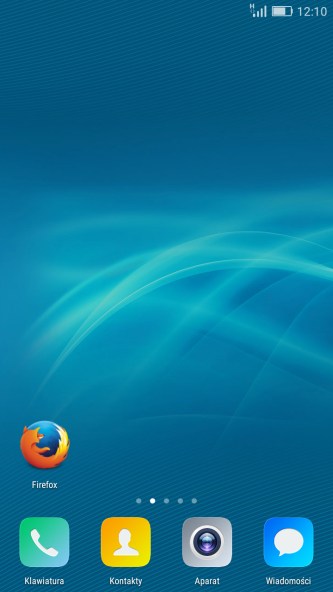
Przejdź do ikonki "Ustawienia" (1)
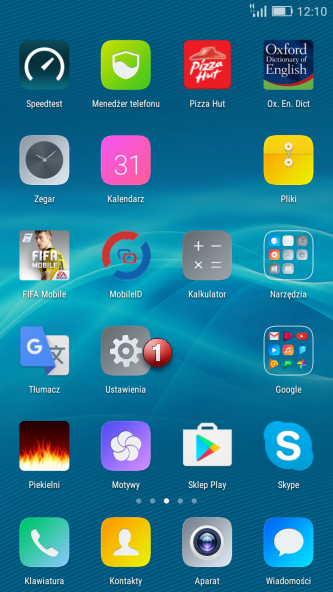
Kliknij zakładkę "Więcej ustawień" (2)
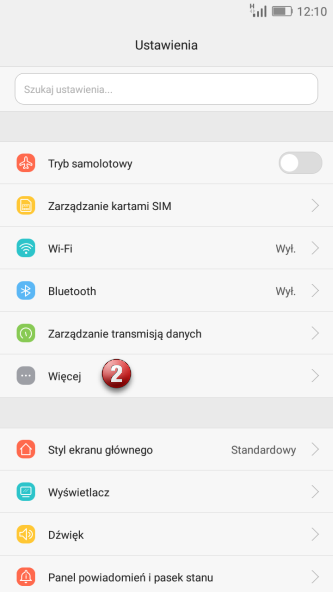
Kliknij zakładkę "VPN" (3)
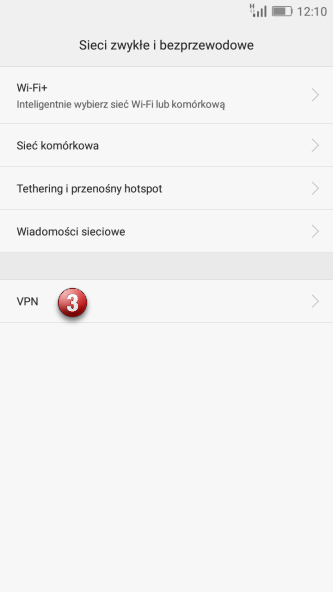
Kliknij zakładkę "Dodaj sieć VPN" (4)
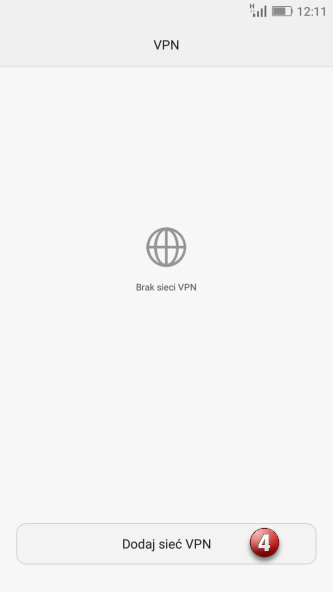
Wypełnij poniższe pola:
"Nazwa" (5) - wpisz dowolną nazwę połączenia np. VPNonline-L2TP
"Typ" (6) - wybierz typ połączenia
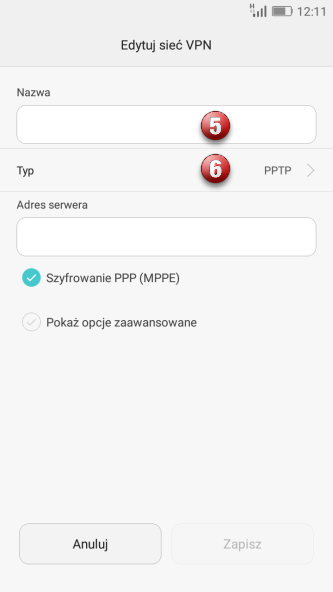
"Typ" (7) - wybierz "L2TP/IPsec PSK"
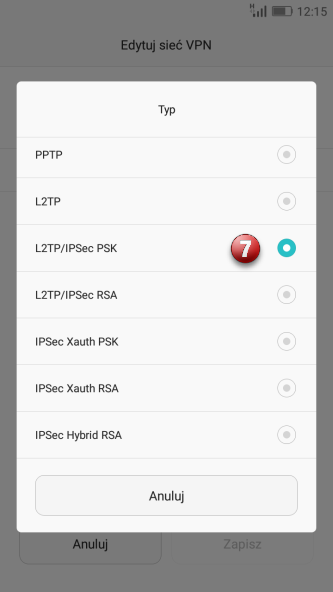
"Adres serwera" (8) - wpisz nazwę jednego z naszych serwerów VPN
"Wstępnie udostępniony klucz IPsec" (9) - wpisz: "vpnonline.pl"
Kliknij "Zapisz" (10) w celu zapisania wprowadzonych ustawień
Listę dostępnych serwerów VPN znajdzie w panelu klienta: https://portal.vpnonline.pl
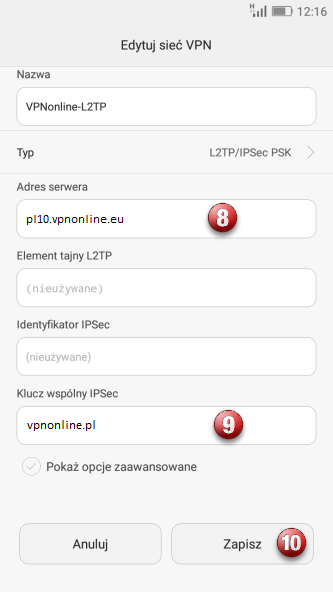
Połącz się z serwerem VPN klikając na utworzone połączenie (10)
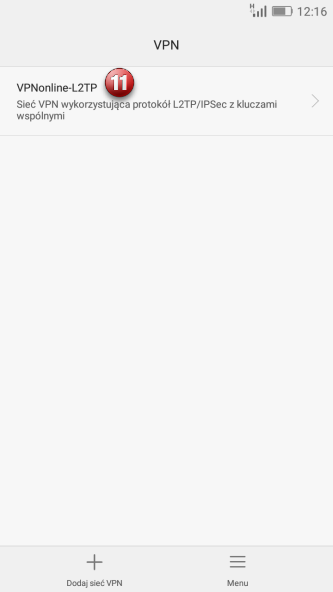
Wpisz swój login (12)
Wpisz swoje hasło (12)
Zaznacz "Zapisz informacje o koncie" (13)
Kliknij przycisk - "Połącz" (14)
Login i hasło jest takie samo jak do panelu klienta
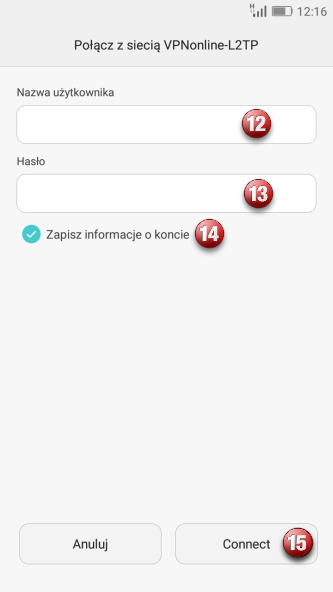
Po poprawnym zestawieniu połączeni, na górze ekranu zobaczysz "kluczyk" (15)
i status połączenia zmieni się na "Połączono".
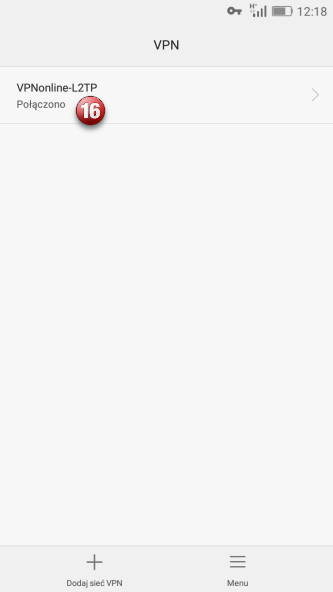
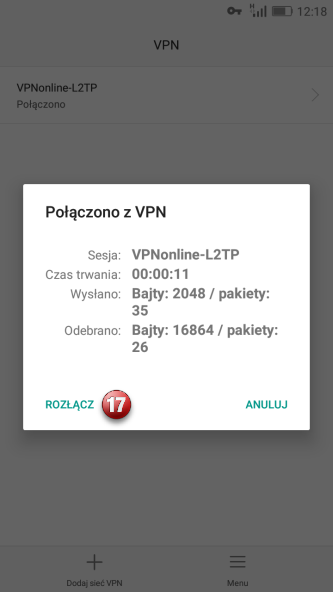
Jeżeli chcesz korzystać z kilku serwerów VPN, przeprowadź procedurę konfiguracji ponownie zmieniając nazwę połączenia<br\>
oraz wpisując adres serwera VPN z kolejnej lokalizacji.